Вступ
ChatCompose - це платформа, яка дозволяє створювати власні чати, розробляти сценарії розмов та встановлювати свій чатбот у найпопулярніших каналах для отримання потенційних клієнтів, автоматизації підтримки клієнтів та покращення досвіду роботи з клієнтами.
Як користуватися ChatCompose
Перш за все, ви повинні зареєструватися на платформі, щоб отримати акаунт та доступ.
Ви можете зареєструватися тут .
Зміст
1. Як налаштувати чат
Перше, що знадобиться вашому чатові - це ім’я. Щоб налаштувати ваш чат, перейдіть у Налаштування> Загальне та відредагуйте за замовчуванням ім'я вашого бота.

Ви також можете змінити повідомлення-сповіщення (спливаючу підказку) на персоналізоване повідомлення для вашого сайту, яке може залучати більше кліків та взаємодій з вашим ботом.
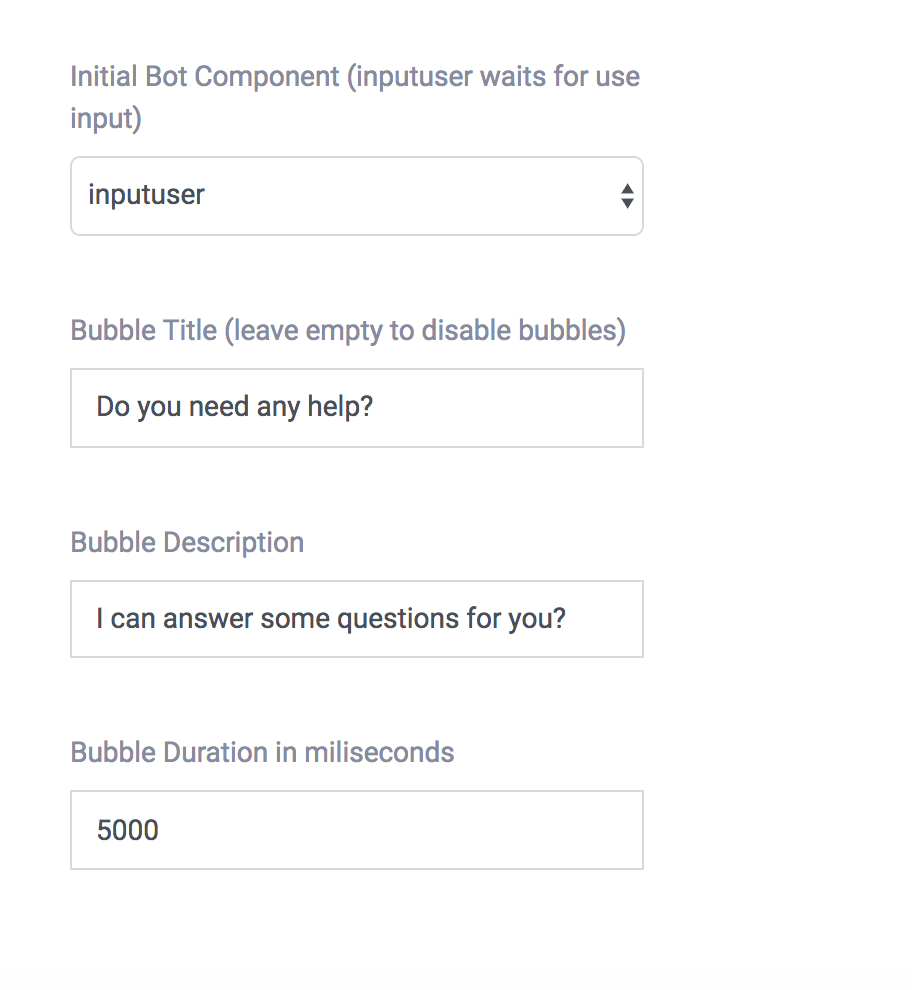
Налаштуйте свій чат
Наступне, що ви хочете зробити - це налаштувати стиль, змінивши колір і зображення на ваш чат. Для цього потрібно отримати доступ до Налаштування> Настроювання.
Ви можете редагувати та пробувати різні стилі, поки не знайдете той, який найкраще відповідає вашому сайту.
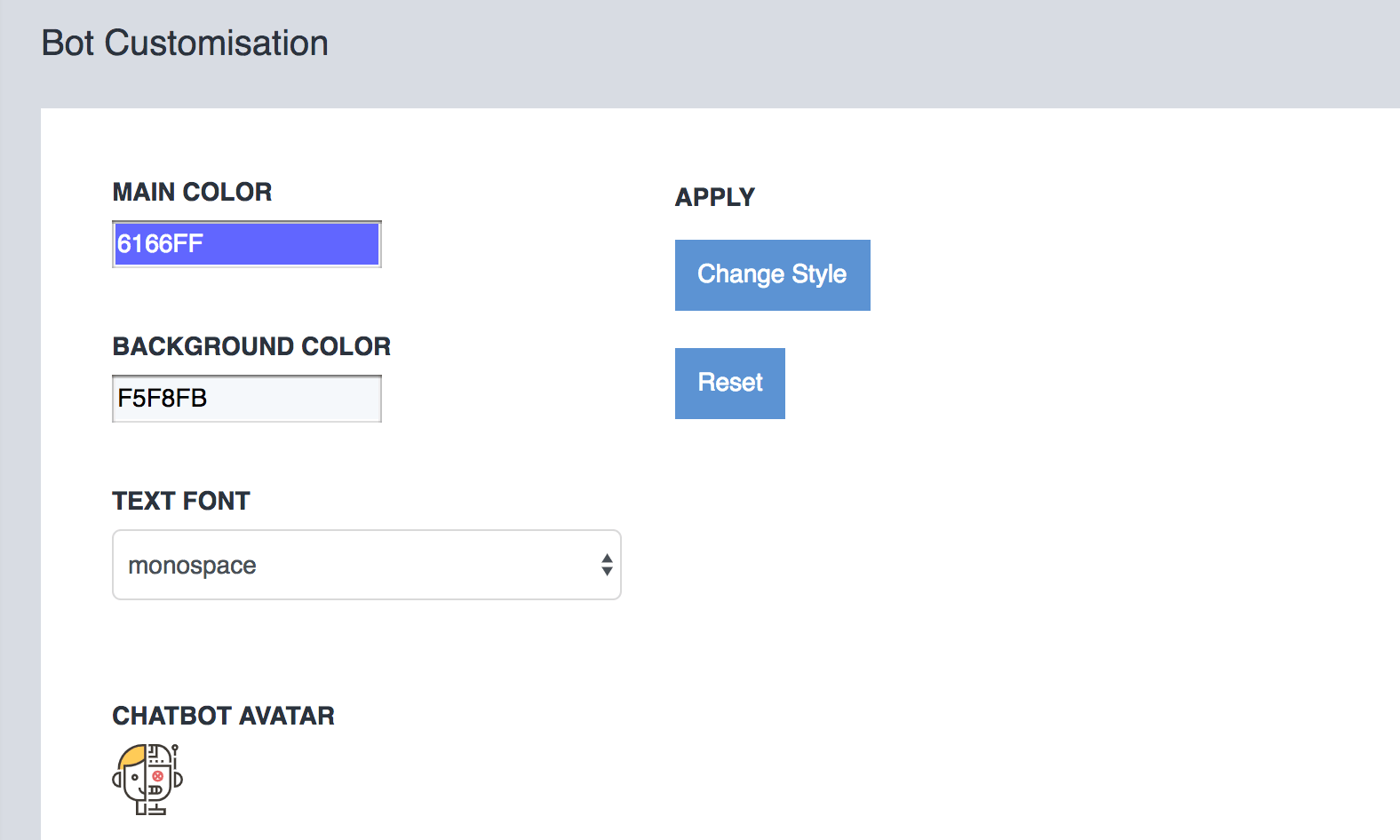
Використовуйте випадки
У розділі «ChatBots> Use Cases» ви можете призначити наборовому користуванню заздалегідь визначене використання. У вас є такі варіанти:
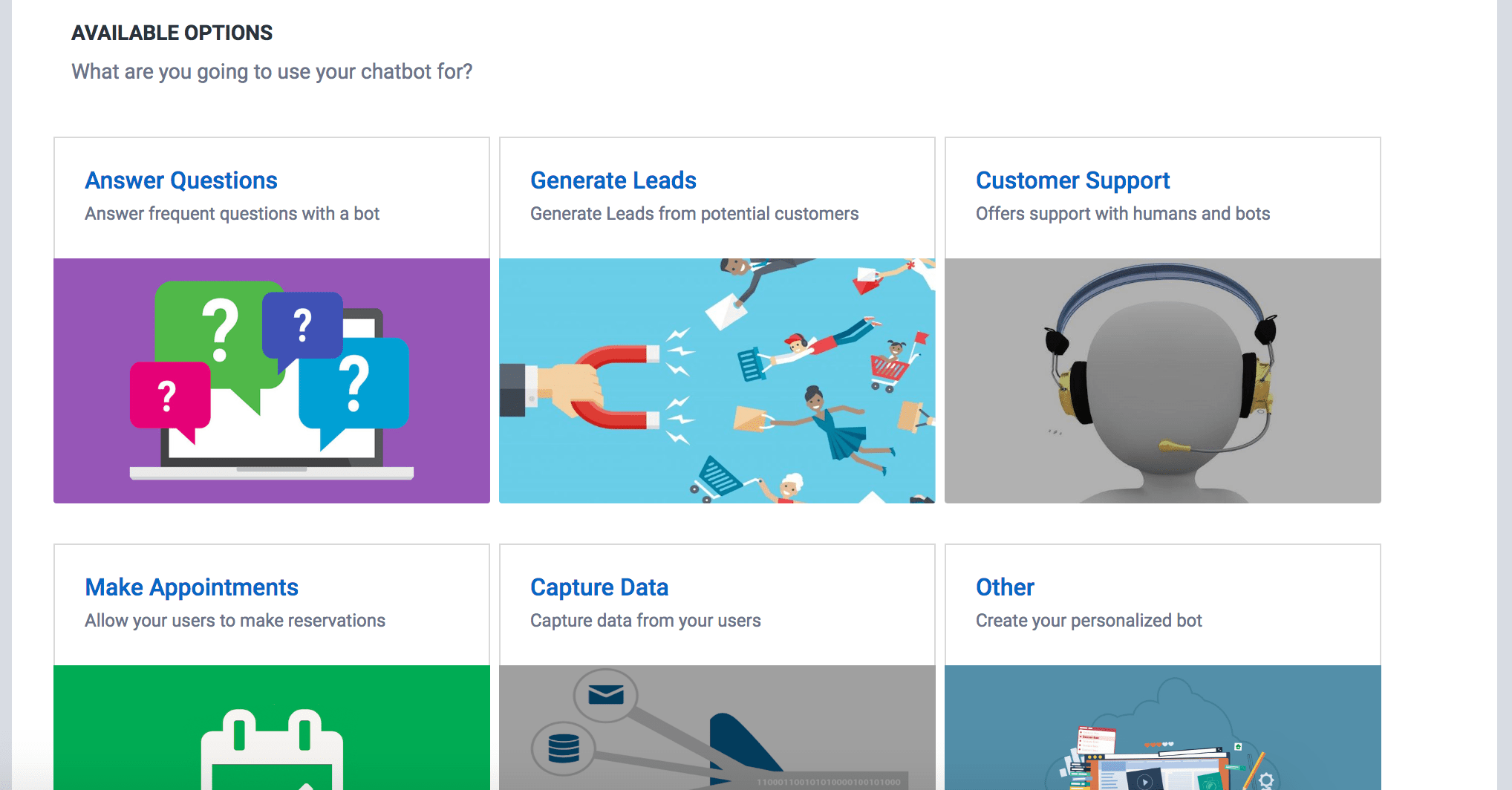
Ви можете завантажувати чати з певною метою, а потім встановлювати їх на бажаному веб-сайті, додатку чи каналі зв'язку. Клацніть на регістр використання, відредагуйте текст усередині компонентів (поля) та збережіть.
Якщо ви хочете, щоб це використання за замовчуванням з’явилося у вашому Bot, введіть унікальне ім'я цього сценарію і поставте прапорець "Так" у пункті.
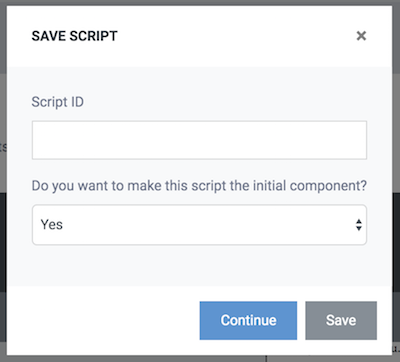
2. Як додати свої відповіді
Для того, щоб навчити чат-робота з вашими відповідями, у вас є три варіанти.
- Використовуйте власні пари запитань та відповідей
- Завантажте тему
- Імпортуйте свої запитання та відповіді
Для отримання додаткової інформації читайте посібник, щоб навчити свого чат-відповіді .
3. Як створити сценарії
Сценарій - це повідомлення / набір попередньо збережених повідомлень або раніше написаних речень, які керують напрямом певної розмови.
Ви можете створювати власні розмовні сценарії за допомогою нашого графічного інтерфейсу. Вам потрібно лише ввести компоненти та вибрати маршрути для розробки вашого сценарію.
Для отримання додаткової інформації читайте посібник з розробки сценаріїв для розмов .
4. Як встановити чат
Щоб встановити чат-сайт на своєму веб-сайті, ви повинні вставити рядки коду всередині вашого веб-сайту або в CMS, такі як Wordpress, Drupal або Joomla.
Ви також можете встановити його в інших системах залежно від можливості вам змінювати шаблон або шаблон сайту.
Ви можете перевірити код, який потрібно вставити в Установка> Веб.
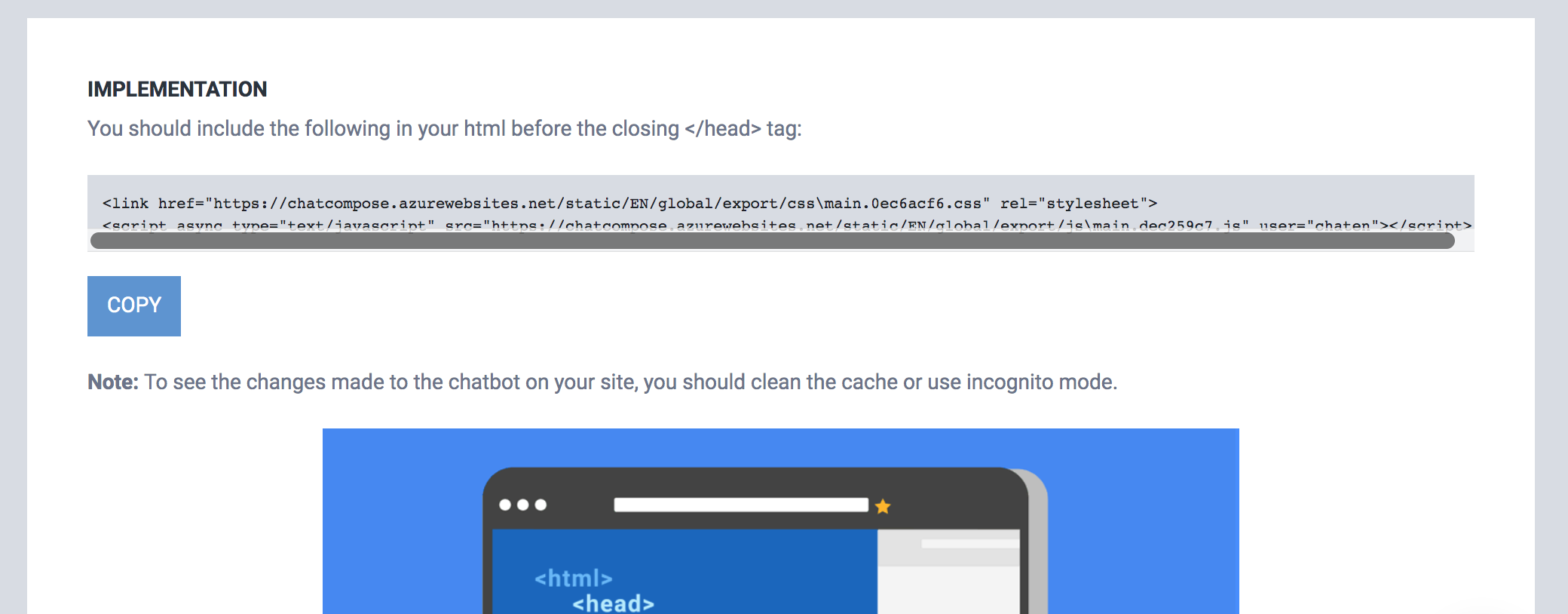
Ви також можете завантажити плагіни для:
5. Інтеграції
У ChatCompose доступні такі інтеграції. (Клацніть на посилання, щоб побачити посібник з інтеграції)
6. Компоненти
Інтерфейс дозволяє показувати компоненти під час розмови зі своїми користувачами. Деякі варіанти:
- Повідомлення : Відображає просте текстове повідомлення користувачеві
- Варіант : Показ параметрів, обраних користувачем.
- Форма : для збору важливих даних від користувачів.
- HTML : показ елементів, розроблених вами.
- Медіа : надсилайте користувачам фотографії, відео та файли.
- Оплата : Дозволяє створювати платежі для своїх користувачів (за допомогою PayPal).
- Бронювання : Покажіть доступність для бронювання.
- LiveChat : спілкуйтеся зі своїми користувачами наживо.
- Зовнішнє з'єднання : Показує зовнішні дані служби.
- Передача : Передача розмови на іншу службу.
- Умова : Фільтр та оцінка відповідей користувачів.
Ви можете ввести компоненти за допомогою інтерфейсу створення сценарію або створити його окремо з компонентів> Створити компонент. Якщо ви створюєте компонент окремо, вам також знадобиться створити унікальний ідентифікатор.
Потім у розділі відповідей ви можете ввести цей ідентифікатор, щоб відповісти на запитання компонентів замість тексту.
7. Зовнішній зв’язок
ChatCompose дозволяє підключити чат-робота до зовнішніх джерел даних. Для встановлення з'єднання потрібно відкрити або мати доступ до інтерфейсу API цих даних.
Зовнішнє з'єднання працює, викликаючи цей api для отримання даних, які ви запитуєте, з деякими вхідними параметрами. У вас є два варіанти підключення, отримання API та публікація API.
Для отримання додаткової інформації прочитайте зовнішній посібник з підключення api .
8. Ведучі та контакти
ChatCompose дозволяє захоплювати або зберігати важливі дані за допомогою компонента форми. Використовуючи ці компоненти, ви можете робити запити у своїх користувачів і зберігати ці дані в розділі Потенційні пропозиції.
Кожен раз, коли користувач виконує або припиняє компонент форми, їхні дані зберігатимуться у форматі аркуша, щоб ви могли бачити їх у розділі Посилання.
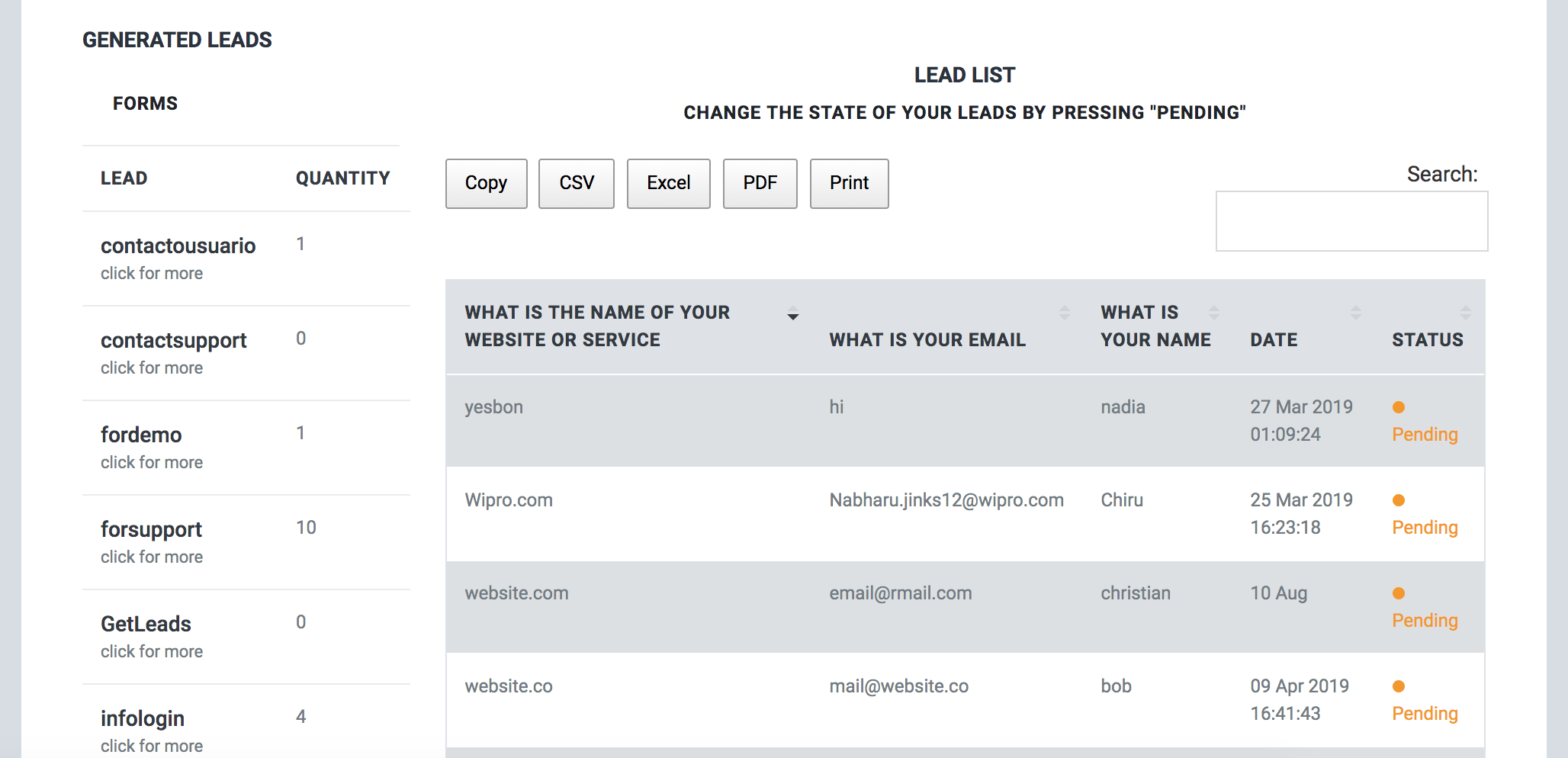
Ці дані з’являться у розділі Позиції із назвою форми.
Цей компонент можна використовувати для збереження даних опитування, кваліфікованих клієнтів, замовлень на придбання та підтримки або запитів на контакт.
Якщо ваша компанія займається освітою, ви також можете використовувати цей компонент для тестування та іспиту своїх учнів.
9. Бронювання та побачення
Система бронювання через чатбот - це цікавий та інтерактивний спосіб дозволити вашим потенційним клієнтам забронювати зустрічі або зробити бронювання на основі наявності, не виходячи з вашого веб-сайту чи сторінки Facebook.
Клієнти можуть переглядати дерево варіантів ваших послуг, відповідаючи на запитання відповідно до своїх переваг, отримувати відповідні рекомендації та робити застереження, все в чаті.
Для отримання додаткової інформації читайте посібник із бронювання бронювання та зустрічей з ChatCompose .
10. Живий чат
Live Chat - це не лише хороший спосіб спілкування компаній зі своїми клієнтами, є ще багато переваг, щоб компанія отримала користь від чату наживо. Наприклад, команда з продажу може побачити значне збільшення прибутків та продажів.
Для отримання додаткової інформації ознайомтеся з посібником із впровадження Live Chat з ChatCompose .
11. Конфігурація сторінки
Ви можете створити індивідуальну конфігурацію, щоб ваш чат з'явився на певних сторінках за допомогою цієї опції.
Якщо вам потрібно дати інше ім’я вашому боту або завантажити певний скрипт для розділу вашого сайту, ви можете налаштувати ці параметри в Налаштуваннях> Сторінки.
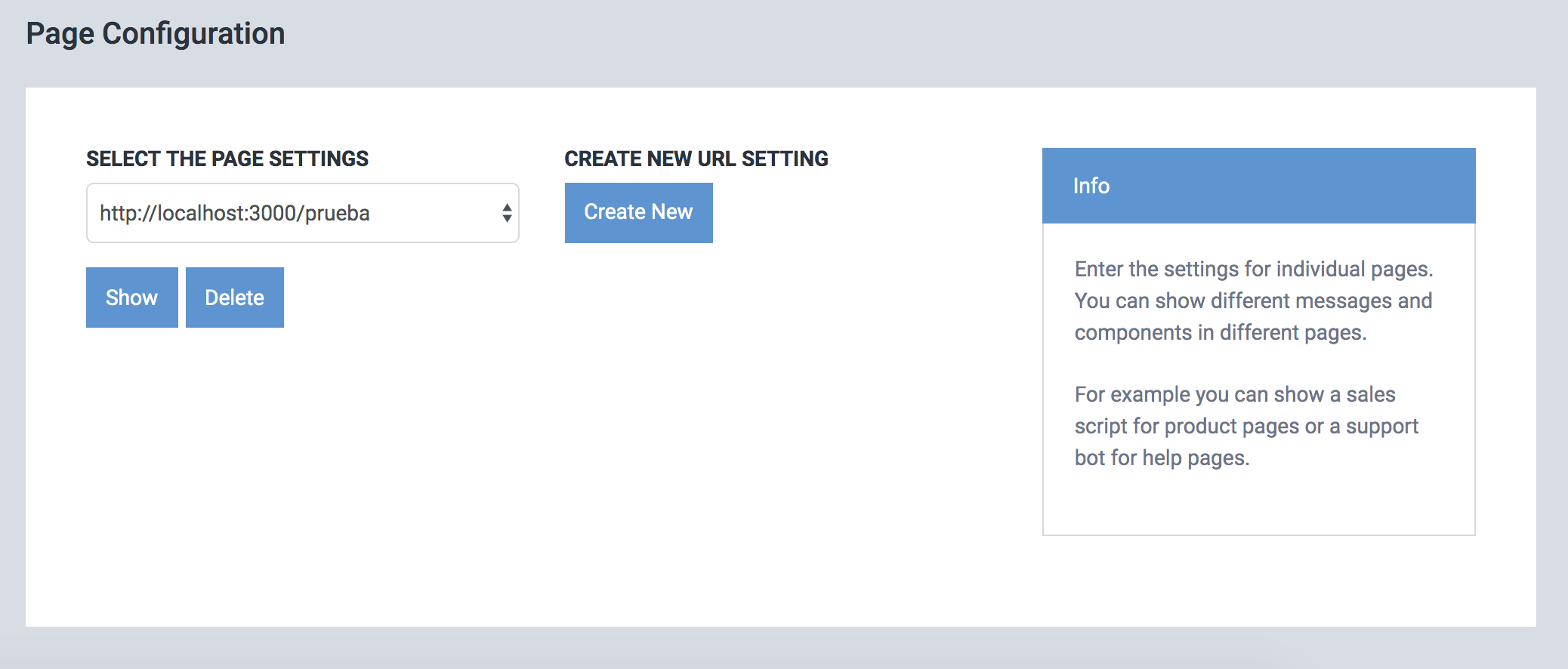
Вам потрібно лише натиснути «Створити нове» та заповнити форму, щоб встановити її.
Наприклад, якщо ви хочете завантажити простий скрипт контактів для розділу контактів вашого сайту, створіть сценарій та встановіть його як початковий компонент для цього URL-адреси.
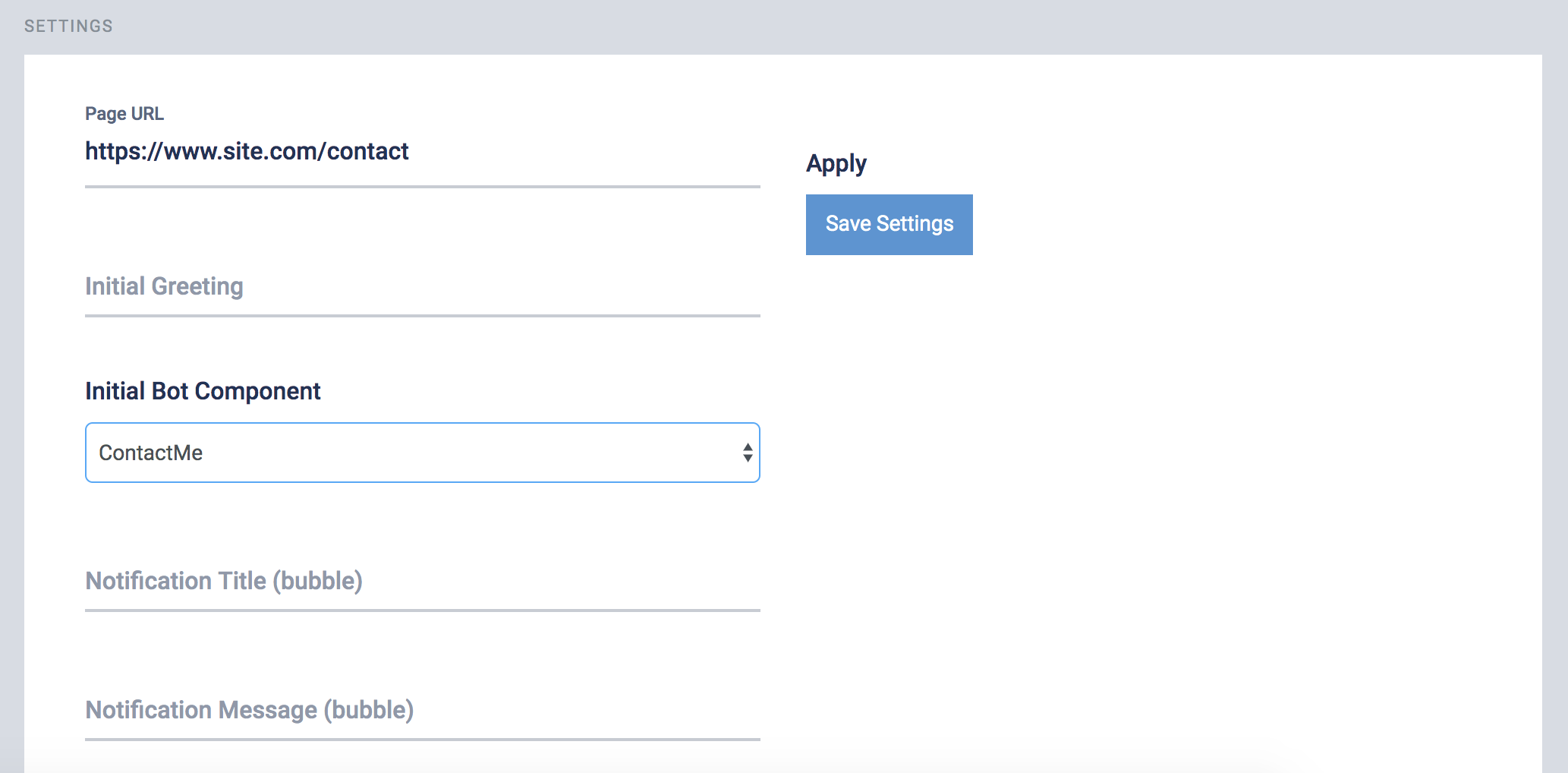
12. Підтримка квитка
У цьому розділі можна створити квитки для отримання технічної підтримки або спеціальних замовлень.
Заповніть необхідні поля, і ми відповімо на електронну пошту вашого акаунта.
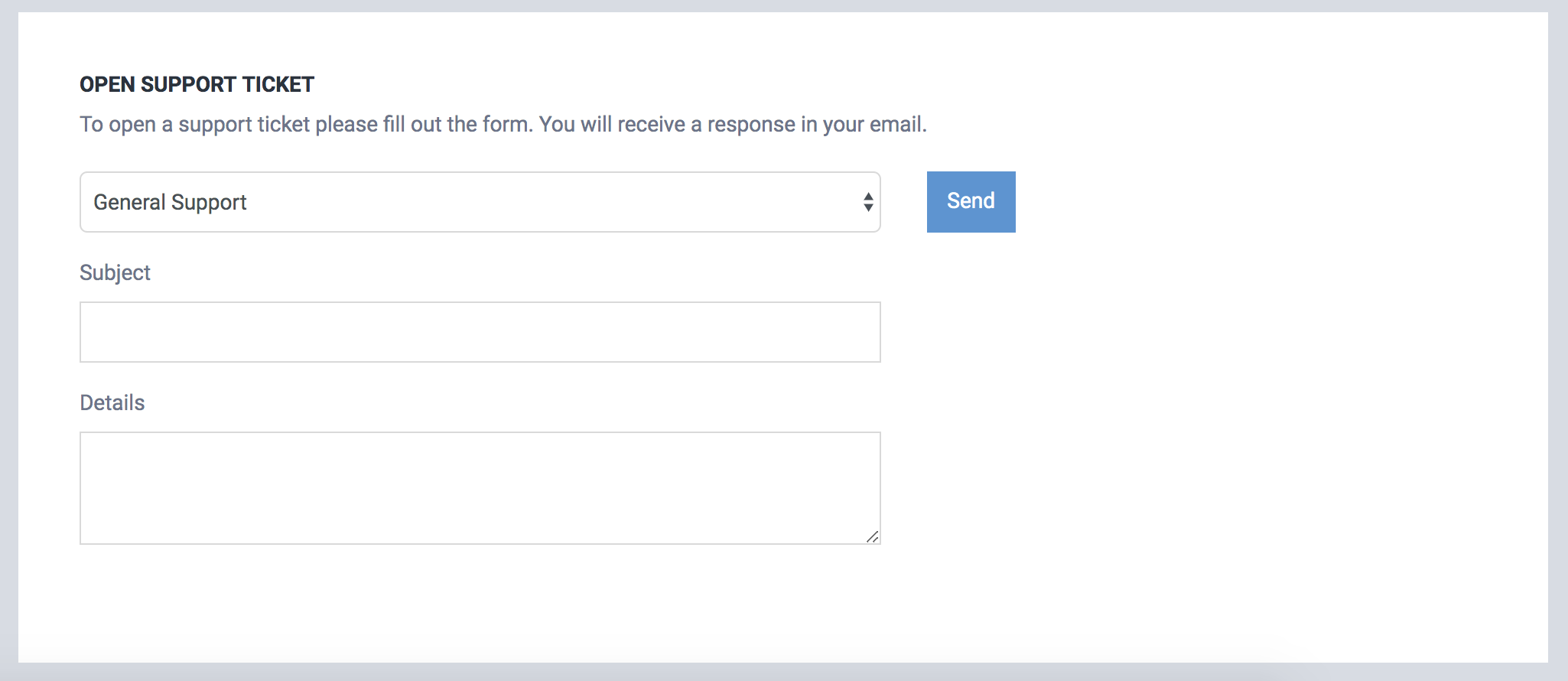
13. Як користуватися панеллю
У кожного облікового запису бота та ChatCompose є своя панель і своя панель навігації.
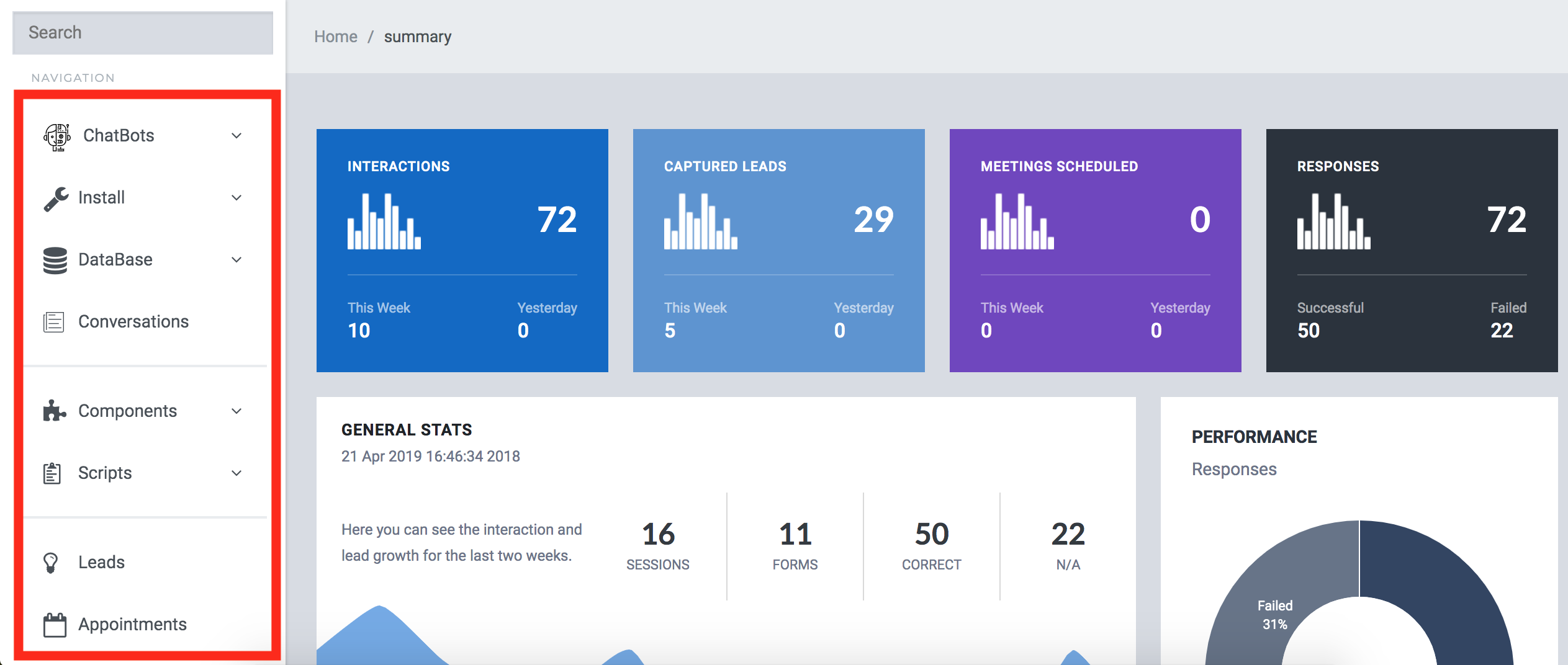
ChatBots
- Створити новий (створити нового бота для свого акаунта)
- Використовуйте випадки (встановіть використання для вашого поточного бота)
- Тестовий URL (перевірте, як виглядатиме ваш бот)
Мої боти (перемикання між вашими ботами)
- за замовчуванням
- чат1
Встановити
- Веб (варіанти веб-установки для вашого бота)
- Інтеграції (доступні інтеграції для вашого поточного бота)
База даних
- Відповіді (встановлення відповідей для вашого бота)
- Теми (встановити новий предмет відповіді)
- CSV Import (імпортуйте свої відповіді з csv)
Бесіди (перевірити розмови про бот)
Компоненти
- Створити компонент (створити новий компонент для вашого бота)
- Зовнішнє підключення (створіть нове підключення на основі API)
Сценарії
- Створення сценаріїв (створення нового розмовного сценарію)
- Завантажити скрипти (завантажити існуючий сценарій)
Поводи (перевірити дані, сформовані за формами)
Зустрічі (встановіть та перевірте наявність своєї зустрічі)
LiveChat
- Втручання (втрутитися в бот-розмову)
- Підтримка в реальному часі (чат у вашому чаті)
Налаштування
- Загальне (встановіть загальну інформацію для вашого бота)
- Сторінки (встановлення конфігурації веб-сторінки для вашого бота)
- Настроювання (налаштувати стиль вашого бота)
Квиток підтримки (відкрийте підтримку)
Дізнайтеся (дізнайтеся, як користуватися розділом чату)


